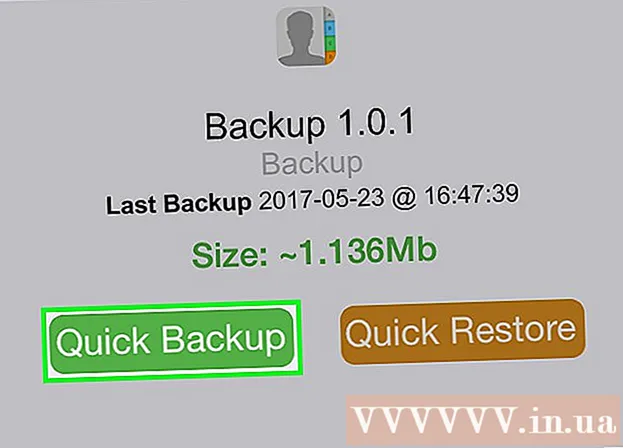Yazar:
Helen Garcia
Yaratılış Tarihi:
20 Nisan 2021
Güncelleme Tarihi:
1 Temmuz 2024

İçerik
- adımlar
- Yöntem 1/3: Windows'ta tarayıcınızın engellemesini kaldırın
- Yöntem 2/3: Mac OS X'te Tarayıcıyı Sıfırla
- Yöntem 3/3: Mac OS X'te Göz Atmayı Zorla
- İpuçları
- Uyarılar
Tarayıcı ile çalışırken "Tarayıcı engellendi" mesajını görürseniz, bilgisayarınıza tarayıcı engelini kaldırmak için belirli bir miktar para ödemenizi gerektiren kötü amaçlı yazılım bulaşmış demektir. Bu makale, tarayıcınızın kilidini ücretsiz olarak nasıl açacağınızı gösterecektir.
adımlar
Yöntem 1/3: Windows'ta tarayıcınızın engellemesini kaldırın
 1 Windows görev çubuğuna sağ tıklayın.
1 Windows görev çubuğuna sağ tıklayın. 2 Açılan menüde "Görev Yöneticisini Başlat" seçeneğini seçin.
2 Açılan menüde "Görev Yöneticisini Başlat" seçeneğini seçin. 3 "İşlemler" sekmesine gidin ve "Tüm kullanıcılar için işlemleri göster" seçeneğini işaretleyin.
3 "İşlemler" sekmesine gidin ve "Tüm kullanıcılar için işlemleri göster" seçeneğini işaretleyin. 4 Tarayıcı işleminizi vurgulayın. Örneğin, Google Chrome kullanıyorsanız, chrome.exe'yi vurgulayın.
4 Tarayıcı işleminizi vurgulayın. Örneğin, Google Chrome kullanıyorsanız, chrome.exe'yi vurgulayın. 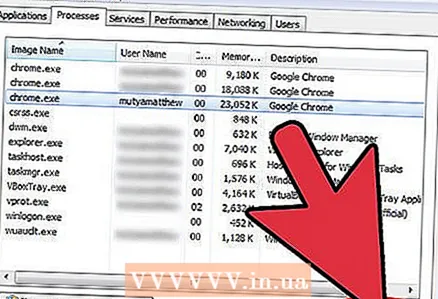 5 İşlemi Sonlandır'a tıklayın.
5 İşlemi Sonlandır'a tıklayın. 6 İşlemin tamamlandığını onaylama isteği ile açılan pencerede tekrar "İşlemi sonlandır"a tıklayın.
6 İşlemin tamamlandığını onaylama isteği ile açılan pencerede tekrar "İşlemi sonlandır"a tıklayın. 7 İşlemi tamamlamak için "Evet"e tıklayın. Artık tarayıcınızı başlatabilir ve onunla çalışabilirsiniz.
7 İşlemi tamamlamak için "Evet"e tıklayın. Artık tarayıcınızı başlatabilir ve onunla çalışabilirsiniz.
Yöntem 2/3: Mac OS X'te Tarayıcıyı Sıfırla
 1 "Safari" - "Safari'yi Sıfırla" yı tıklayın.
1 "Safari" - "Safari'yi Sıfırla" yı tıklayın.- Firefox kullanıyorsanız, Yardım - Sorun Giderme Bilgileri - Firefox'u Sıfırla'yı tıklayın.
 2 Açılan pencerede gerekli seçenekleri seçin ve "Sıfırla" yı tıklayın. Tarayıcı ayarları varsayılan ayarlarına dönecek ve tarayıcı artık engellenmeyecektir.
2 Açılan pencerede gerekli seçenekleri seçin ve "Sıfırla" yı tıklayın. Tarayıcı ayarları varsayılan ayarlarına dönecek ve tarayıcı artık engellenmeyecektir.
Yöntem 3/3: Mac OS X'te Göz Atmayı Zorla
 1 Command + Option + Escape tuşlarına aynı anda basın.
1 Command + Option + Escape tuşlarına aynı anda basın. 2 Açılan pencerede engellenen tarayıcıyı seçin ve "Kapatmaya zorla"yı tıklayın. Tarayıcının kilidi açılacaktır.
2 Açılan pencerede engellenen tarayıcıyı seçin ve "Kapatmaya zorla"yı tıklayın. Tarayıcının kilidi açılacaktır.
İpuçları
- Virüslerin ve kötü amaçlı yazılımların sisteminize bulaşmasını önlemek için virüsten koruma ve casus yazılım önleme yazılımınızı düzenli olarak güncelleyin. Antivirüsünüzü her zaman arka planda çalışacak şekilde yapılandırın.
- Güncellenmiş antivirüs ve casus yazılım önleme ile bilgisayarınızı virüslere ve kötü amaçlı yazılımlara karşı tarayın.
- Ayrıca, kötü amaçlı yazılımın çalışması için gerekli olan JavaScript eklentisini ayarlarında devre dışı bırakarak tarayıcınızın engellemesini kaldırabilirsiniz.
Uyarılar
- Tarayıcınızın engelini kaldırmak için para ödemeyin! Kişisel bilgilerinizi suç amaçlı kullanan dolandırıcılar tarafından alınacaktır.